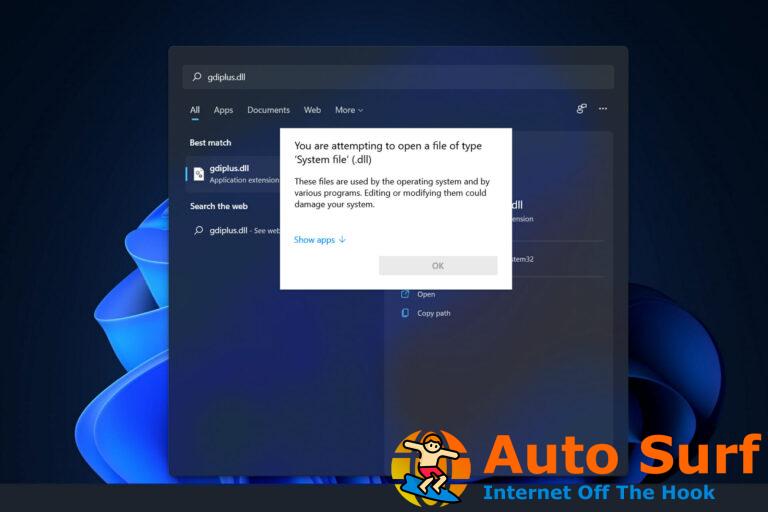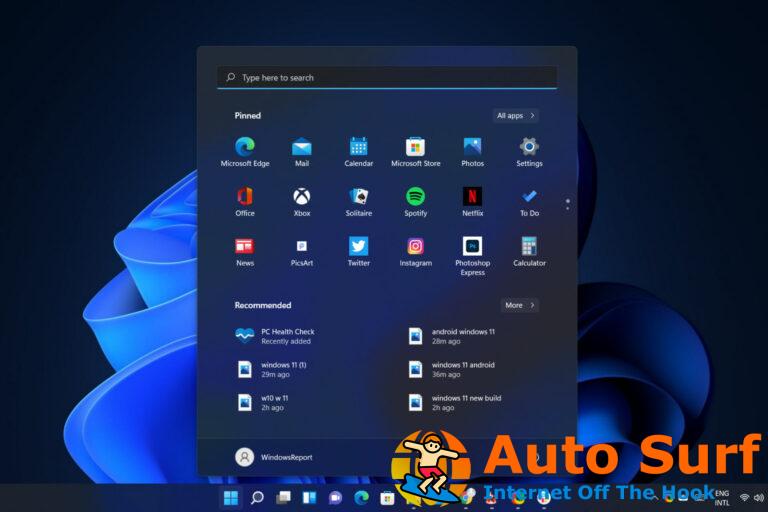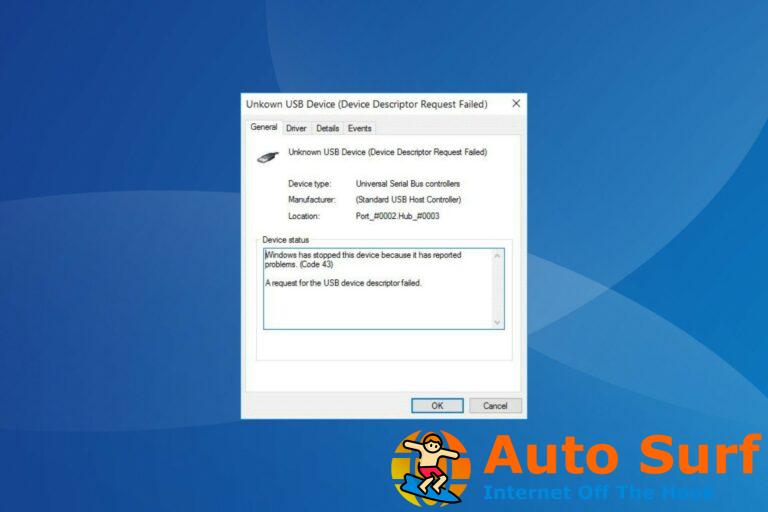- CCleaner es uno de los programas más populares para limpiar y optimizar una computadora, aunque también tiene su parte de errores.
- Los usuarios informan que no pueden ejecutar CCleaner en su dispositivo y en este artículo exploraremos algunos pasos simples para solucionar este problema.
- En nuestro CCleaner Hub, encontrará soluciones a los errores y problemas más comunes que puede encontrar al usar esta herramienta.
- Asegúrese de marcar nuestra sección de software para PC, donde encontrará aún más artículos y guías escritos por nuestros expertos en tecnología.
CCleaner es uno de los programas más populares para limpiar y optimizar una computadora. Aunque tiene una versión gratuita, este programa ofrece las facilidades de los programas más caros de su tipo.
Mantiene su computadora limpia y aumenta su velocidad de operación al eliminar archivos temporales y cachés del navegador junto con la reparación de archivos DLL y el registro. Tiene diferentes funciones para personalizar y optimizar tu computadora: Duplicate Finder, Disk Analyzer, Startup, System Restore, y muchas más.
Muchos usuarios se quejan de que no pueden iniciar la instalación debido al error Windows no puede acceder al dispositivo, ruta o archivo especificado. Es posible que no tenga los permisos adecuados para acceder al elemento.
Esto puede tener diferentes causas, pero la mayoría de ellas son simples y fáciles de reparar, por lo que aquí hay algunas formas de resolver este problema.
CCleaner es una gran aplicación, sin embargo, muchos usuarios informaron que el instalador de CCleaner no funciona en su PC. No poder instalar CCleaner puede ser un problema y, hablando de problemas, los usuarios también informaron los siguientes problemas:
- CCleaner Esta aplicación no se puede ejecutar en esta PC – Este es un problema relativamente común, y ya cubrimos el problema similar en nuestro artículo Esta aplicación no se puede ejecutar en esta PC, por lo que es posible que desee consultarlo para obtener soluciones más detalladas.
- El instalador de CCleaner ha dejado de funcionar, no funciona, no se ejecutará – Hay muchos problemas que pueden ocurrir y evitar que instales CCleaner. Si encuentra alguno de estos problemas, asegúrese de tener los permisos necesarios.
- CCleaner este instalador requiere que inicies sesión como administrador – A veces, este error puede ocurrir si no tiene los privilegios administrativos en su PC. Sin embargo, puede solucionar esto simplemente ejecutando el archivo de instalación como administrador.
- Problema de referencia del instalador de CCleaner, la verificación de integridad ha fallado – Estos son algunos de los errores comunes que puede encontrar al intentar instalar CCleaner. Si alguno de estos problemas aparece en su PC, no dude en probar cualquiera de nuestras soluciones.
- Instalación de CCleaner atascada, se detiene – A veces, el proceso de instalación simplemente se detiene o se atasca. Hay muchas razones para este problema, y si lo encuentra, desactive su antivirus y verifique si eso ayuda.
El instalador de CCleaner no funciona, ¿cómo puedo solucionarlo?
1. Revisa tu antivirus
A veces, su antivirus puede evitar que instale ciertas aplicaciones y, para solucionarlo, es posible que deba deshabilitar ciertas funciones del antivirus y ver si eso ayuda.
Si deshabilitar las funciones no funciona, es posible que deba deshabilitar temporalmente todo su antivirus. Una vez que haga eso, intente instalarlo nuevamente y verifique si eso resuelve el problema.
Lo que le recomendamos que haga en este caso particular para solucionar el problema es simplemente eliminar su software antivirus e instalar otra opción que no interfiera con otras aplicaciones en su PC.
Afortunadamente, puede encontrar un montón de buen software antivirus que puede proteger completamente su dispositivo sin afectar otras aplicaciones o usar demasiados recursos de CPU.
Si no está completamente seguro de cuál funcionará mejor para usted, le recomendamos obtener un antivirus con una versión de prueba. Esto permitirá probar el software de forma gratuita, por lo que no tendrá que quedarse con una suscripción con la que no esté completamente satisfecho.
2. Revisa tus permisos

- Haga clic derecho en el archivo / Propiedades / Seguridad.
- Seleccione su nombre de la Nombres de grupos o usuarios pestaña > haga clic en el Editar botón.
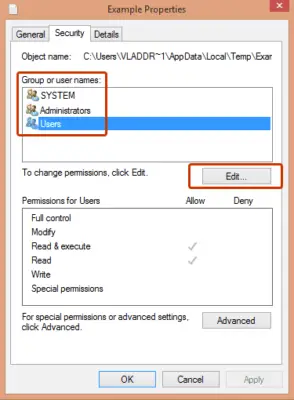
- Todo lo que tienes que hacer aquí es verificar el Control total luego haga clic en Solicitar y puedes trabajar con ese archivo.
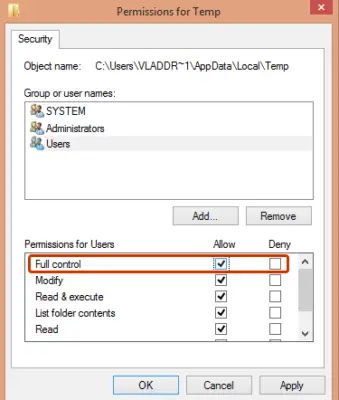
3. Verifique la ubicación del archivo

Compruebe la ubicación del archivo. El error puede ocurrir si la ubicación es temporal o ya no está disponible.
Puede encontrar la ubicación haciendo clic derecho en el acceso directo del archivo. Compruebe si corresponde a la ubicación real del archivo y, en caso contrario, cámbiela.
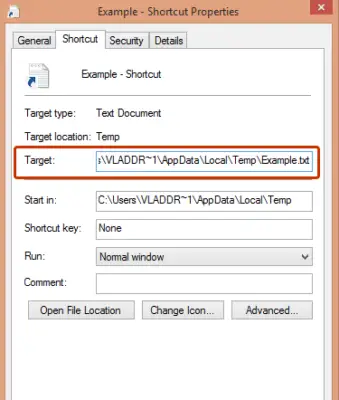
4. Elimina todos los archivos de CCleaner
Muchos usuarios informaron que no pueden instalar una nueva versión de CCleaner en su PC. Esto puede ocurrir si todavía tiene archivos de la versión anterior en su PC.
Para solucionar este problema, se recomienda eliminar los archivos sobrantes y las entradas de registro de su PC. Esta es una tarea bastante tediosa si planea hacerlo manualmente, por lo que siempre es mejor usar una solución automatizada.
Hay muchas aplicaciones excelentes que pueden eliminar fácilmente los archivos sobrantes, eliminando así por completo cualquier rastro del programa seleccionado de su PC.
El software de desinstalación está configurado para eliminar solo las aplicaciones que seleccione. No afectan nada más en su sistema, por lo que son completamente seguros.
Muchos desinstaladores también están equipados con herramientas de optimización que lo ayudan a limpiar su PC de archivos rotos, entradas de registro, cachés de navegador desordenados y más.
Si desea una solución todo en uno, le recomendamos que consulte las mejores opciones disponibles para ver qué tienen para ofrecer.
5. Cambiar el nombre del archivo de instalación

Consejo de experto: Algunos problemas de la PC son difíciles de abordar, especialmente cuando se trata de repositorios dañados o archivos de Windows faltantes. Si tiene problemas para corregir un error, es posible que su sistema esté parcialmente dañado. Recomendamos instalar Restoro, una herramienta que escaneará su máquina e identificará cuál es la falla.
Haga clic aquí para descargar y comenzar a reparar.
Según los usuarios, a veces el instalador de CCleaner no funciona debido al nombre de su archivo de instalación. Este es un problema extraño, pero para solucionarlo, solo necesita encontrar su archivo de instalación y cambiarle el nombre.
Simplemente cambie el nombre del archivo de instalación a CClimpiador o Configuración e intente instalar la aplicación de nuevo.
Después de hacer eso, el problema debería resolverse por completo y CCleaner comenzará a instalarse. Esta es una solución simple, pero funciona según algunos usuarios, por lo que le sugerimos que la pruebe.
6. Descarga la versión Slim

Si el instalador de CCleaner no funciona en su PC, es posible que pueda solucionar el problema utilizando el instalador Slim.
A veces, CCleaner viene incluido con otros componentes que quizás no pueda instalar en su PC, pero puede evitar este problema fácilmente simplemente usando el instalador Slim.
El instalador de Slim solo tiene el programa principal y no tiene componentes adicionales, así que asegúrese de descargarlo y probarlo.
7. Instala la versión anterior

Varios usuarios informaron que el instalador de CCleaner no funciona en su PC. Esto puede ser un gran problema para algunos usuarios, pero hay una forma de solucionarlo.
Según los usuarios, lograron resolver este problema simplemente descargando e instalando una versión anterior de CCleaner.
Según ellos, el proceso de instalación se completó sin ningún problema. Una vez instalada la aplicación, la actualizaron a la última versión sin ningún problema.
8. Ejecute la instalación como administrador

A veces, este problema puede ocurrir si no tiene los privilegios necesarios para instalar la aplicación. Puede solucionarlo simplemente intentando instalar CCleaner como administrador.
Esto es bastante simple, y para hacerlo, solo necesita hacer clic con el botón derecho en la aplicación y elegir Ejecutar como administrador del menú.
Después de hacer eso, la configuración debería comenzar con privilegios administrativos y debería poder instalar CCleaner sin ningún problema.
9. Utilice la versión portátil en su lugar

Además de la versión Slim, también hay una versión Portable de CCleaner. Si no está familiarizado, el software portátil no requiere instalación y puede ejecutarlo simplemente haciendo doble clic en el archivo .exe. Simplemente descargue el archivo, extráigalo en su PC y ejecute CCleaner.
Vale la pena mencionar que puede mover la versión portátil de CCleaner a cualquier unidad flash USB o almacenamiento extraíble y ejecutarlo desde allí.
10. Comprueba si CCleaner ya se está ejecutando

Si no puede instalar CCleaner en su PC, es posible que el problema se deba a un proceso en segundo plano. Varios usuarios informaron que CCleaner sigue ejecutándose en segundo plano y eso puede impedir que se ejecute la instalación.
Para solucionar este problema, debe asegurarse de que CCleaner esté completamente cerrado. Para hacer eso, cierre todas las ventanas de CCleaner en su PC y verifique si eso resuelve el problema.
Alternativamente, también puede verificar con el Administrador de tareas si el programa se está ejecutando. Para hacer eso, necesitas hacer lo siguiente:
- imprenta Ctrl + Mayús + Esc abrir Administrador de tareas.
- Cuándo Administrador de tareas abre, ubique CCleaner en la lista de aplicaciones en ejecución, haga clic derecho y elija Tarea final del menú.
Una vez que finalice CCleaner, intente instalar la aplicación nuevamente y verifique si el problema está resuelto.
Si ninguno de estos métodos funciona, le recomendamos que escanee su computadora con un buen programa antivirus o que se comunique con el Apoyo departamento de los desarrolladores.